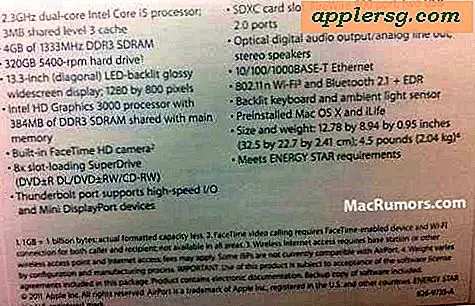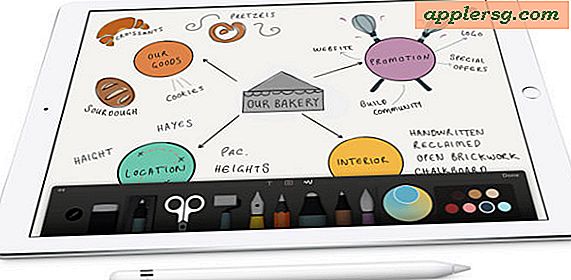Het uiterlijk van de werkbalk op een Mac wijzigen
Het aanpassen van de werkbalken van uw computer kan helpen om reguliere taken te vereenvoudigen en de algehele esthetiek van het besturingssysteem te verbeteren. U kunt het uiterlijk en de lay-out van zowel het Dock als de menubalk op uw Mac-computer aanpassen. Wijzigingen aan beide werkbalken worden voornamelijk gemaakt via het paneel Systeemvoorkeuren van uw Mac.
Items toevoegen aan en verwijderen uit het Dock
Het Dock is het menu dat je over het algemeen onder aan het scherm van je Mac vindt. Het is de thuisbasis van app-pictogrammen, mappen en de prullenbak. Om een map of toepassing aan het Dock toe te voegen, sleept u het pictogram van uw toepassingsmap, het bureaublad of de Finder en zet u het pictogram neer in het Dock op de locatie waar u het wilt hebben. U kunt ook bestaande items naar het Dock slepen en neerzetten om hun volgorde te wijzigen. Om iets te verwijderen, sleept u het omhoog en weg van het Dock totdat een rookwolk verschijnt.
Het uiterlijk en de locatie van het Dock wijzigen
U kunt ook de stijl en de locatie van het Dock wijzigen met behulp van het speciale voorkeurenpaneel. Klik op het "Apple"-logo in de linkerbovenhoek van het scherm van uw Mac, kies "Systeemvoorkeuren" en selecteer vervolgens "Dock". Verplaats de schuifregelaar "Grootte" om de grootte van Dock-pictogrammen te wijzigen. Plaats een vinkje in het selectievakje "Vergroting" om vergroting in te schakelen wanneer u uw muisaanwijzer over een Dock-pictogram beweegt. Als u vergroting inschakelt, sleept u de bijbehorende schuifregelaar om de grootte van het vergrotingseffect aan te passen. Klik op het keuzerondje "Links", "Onder" of "Rechts" om de locatie van het Dock op het scherm van uw Mac in te stellen. Plaats een vinkje in het selectievakje "Het dock automatisch verbergen en weergeven" om het Dock uit het zicht te laten schuiven wanneer het niet in gebruik is.
De kleuren van de menubalk wijzigen
De menubalk boven aan het scherm van je Mac is de andere werkbalk die vaak op je Mac wordt gebruikt. Net als het Dock kan het uiterlijk ook worden aangepast. Klik op het menu "Apple" in de bovenhoek van uw scherm, selecteer "Systeemvoorkeuren" en kies vervolgens "Algemeen" om het paneel Algemene voorkeuren te laden. Hier kunt u de stijl en markeringskleur van de menubalk wijzigen. Sluit het paneel Algemene voorkeuren om uw wijzigingen op te slaan. Om het transparantieniveau voor de vervolgkeuzemenu's van de menubalk te wijzigen, klikt u op "Toegankelijkheid" in Systeemvoorkeuren, selecteert u "Weergave" en vinkt u het selectievakje "Transparantie verminderen" aan.
Donkere modus activeren
De donkere modus verandert het algehele uiterlijk van zowel de menubalk als het Dock van een licht kleurenschema in een donker kleurenschema. Om de donkere modus te activeren, klikt u op "Algemeen" in het paneel Systeemvoorkeuren en plaatst u een vinkje in het selectievakje "Gebruik donkere menubalk en dock".